
このソフトウェアは、一般的なコンピューターエラーを修復し、ファイルの損失、マルウェア、ハードウェア障害からユーザーを保護し、最大のパフォーマンスを得るためにPCを最適化します。 3つの簡単なステップでPCの問題を修正し、ウイルスを今すぐ削除します。
- RestoroPC修復ツールをダウンロードする 特許技術が付属しています(特許が利用可能 ここに).
- クリック スキャン開始 PCの問題を引き起こしている可能性のあるWindowsの問題を見つけるため。
- クリック 全て直す コンピュータのセキュリティとパフォーマンスに影響を与える問題を修正する
- Restoroはによってダウンロードされました 0 今月の読者。
リリース以来のWindows10の最大の更新、 Windows 1511年11月の更新 本日リリースされました、そして 最初の問題はすでにここにあります. 多くのユーザーが直面している問題の1つは、Windows NovemberUpdateのインストールに関する問題です。 ただし、Windows11月の更新プログラムのインストールに関する問題を解決するために試すことができることがいくつかあります。
Windows 10 NovemberUpdateのインストール中にスタックした場合の対処方法
解決策1–すべてのSDカードとその他の周辺機器を取り外します
Microsoftフォーラムのレポートによると、ほとんどのユーザーを支援した解決策は、コンピューターからすべてのSDカードを取り外してから、Windows10の更新を再試行することです。 そのため、コンピューターにSDカードが接続されている場合は、Windows 11月の更新プログラムをインストールしようとしているときに、それらを削除すると、インストールを続行できるようになります。 SDカードの取り外しに加えて、他の周辺機器の取り外しも試すことができます。
解決策2–ディスクスペースをクリーンアップする
すでにお伝えしたように、Windows 1511年11月の更新プログラムは、これまでのところWindows 10の最大の更新プログラムです。つまり、多くのディスク領域も必要になります。 3 GBのハードディスク容量が必要なため、ハードディスクに十分な空き容量があるかどうかを確認し、不要な空き容量をクリーンアップする必要があります。 ハードディスクの不要な領域をクリーンアップするには、次の手順を実行します。
- このPCを開き、ディスクドライブCを右クリックします。
- プロパティに移動
- オープンディスククリーンアップ
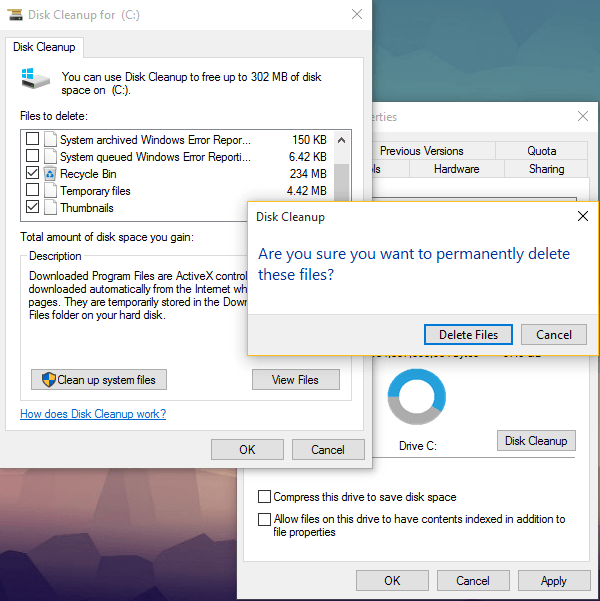
- 削除したいファイルのリストを確認し、OKを押します
解決策3– WindowsUpdateをリセットする
SDカードの取り外しとディスク領域のクリーンアップが機能しなかった場合は、WindowsUpdate機能に問題がある可能性があります。 さまざまな要因によってWindowsUpdateの作業が中断される可能性があり、それらすべてを試す時間と忍耐力がない可能性があるため、WindowsUpdateリセットツールを実行することをお勧めします。 このツールはWindowsUpdateを完全にリセットし、問題なくWindowsNovemberアップデートをダウンロードできるようになることを願っています。 このツールについてはすでに書いたので、詳細とダウンロードリンクについてはこの記事を確認してください。
Windows 10 11月の更新は、システムにとって非常に重要なことであり、すべての人にとって本当に機能するはずです。 この記事が、アップデートのダウンロードに関する問題の解決に役立つことを願っています。 コメントで、Windows 1011月の更新プログラムをダウンロードしたときの経験を教えてください。
 まだ問題がありますか?このツールでそれらを修正します:
まだ問題がありますか?このツールでそれらを修正します:
- このPC修復ツールをダウンロードする TrustPilot.comで素晴らしいと評価されました (ダウンロードはこのページから始まります)。
- クリック スキャン開始 PCの問題を引き起こしている可能性のあるWindowsの問題を見つけるため。
- クリック 全て直す 特許技術の問題を修正する (読者限定割引)。
Restoroはによってダウンロードされました 0 今月の読者。


